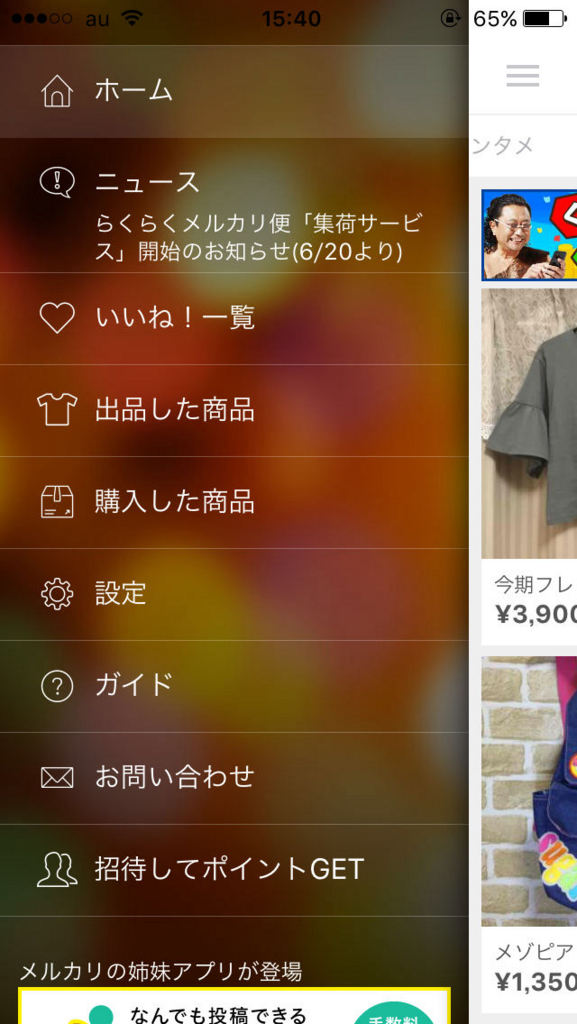この記事ではメルカリでの「出品」について流れを説明していきたいと思います。
メルカリの流れ【出品編】
1.出品したい商品の写真を撮ろう(4枚まで載せる事ができます)
全体図、素材がわかるようなアップ写真など角度を変えて4枚あると
わかりやすいと思います。

2.商品名を入力しよう(40文字まで)
3.商品説明を入力しよう(1000文字以内)
商品の色、素材、重さ、状態など購入者に伝わりやすく書きましょう。
<記入例>
サイズ:M
カラー:ネイビー(黒に近い紺色です)
状態:試着のみ(タグあります)
定価:2900円

パソコンからでも出品できます♪
4.商品の詳細を選ぼう
カテゴリー(必須)→レディース物の洋服、食器、おもちゃなど選択
商品の状態(必須)→6種類の中から選択します。
・新品、未使用
・未使用に近い
・目立った傷や汚れなし
・やや傷や汚れあり
・傷や汚れあり
・全体的に状態が悪い
5.配送についてを選択しよう
①配送料金の負担→送料込み(出品者負担)または着払い(購入者負担)
「送料込み」のほうが売れやすいと言われています。
➁配送の方法→10種類の中から選択します。
※配送方法は後からでも変更できますが、「らくらくメルカリ便」で匿名配送にしたい場合は
出品時に選択しておく必要がありますので注意して下さい。
・未定
・らくらくメルカリ便
・ゆうメール
・レターパック
・普通郵便(定形、定形外)
・クロネコヤマト
・ゆうパック
・クリックポスト
・はこBOON
・ポスパケット/ゆうパケット

6.発送元の地域を選ぼう
出品した商品をどこから発送するかを選択します。
北海道~沖縄県まで都道府県別になっています。
7.発送までの日数を選ぼう
支払い完了後、どのくらいで発送可能かを選択します。
(ここでの発送とは郵便局への持ち込みや宅急便で依頼すること)
・1~2日で発送
・2~3日で発送
・4~7日で発送
「4~7日で発送」を選択したからと言って、
支払い完了してから2日後に発送しても問題ありません。
すぐに発送できそうならば「4~7日で発送」以外を選択し、
ちょっと余裕をもって発送したい場合は一週間くらいの日数を確保しましょう。
8.販売価格を決めよう
メルカリの出品最低販売価格は300円です。
300円以下には設定できません。
メルカリは300円~9,999,999円までの間で価格を設定できます。

ここで注意したいのは、メルカリの販売手数料が10%だという事と
「送料込み」の場合は送料を考えて設定が必要になる事です。
メルカリは出品物が売れた際、
商品代金の10%が販売手数料として引かれます。
(商品代金)500円 ー(販売手数料)50円=(販売利益)450円
450円 ー 送料120円(120円だとして)=手元に残る利益330円
例えば500円で出品物が売れた場合は上記のようになりますが、
ほとんどの商品は「送料込み」で出品者負担の設定で出品されています。
販売利益が450円ですが、ここから更に送料を引くと
本当の販売利益になるという事です。

9.出品しよう!
ここまで入力すれば、あとは「出品する」ボタンを押せばOKです。
メルカリに出品した商品は、メルカリホーム画面の「mercari」のロゴ左側の
「三」から「出品した商品」で確認することができます。
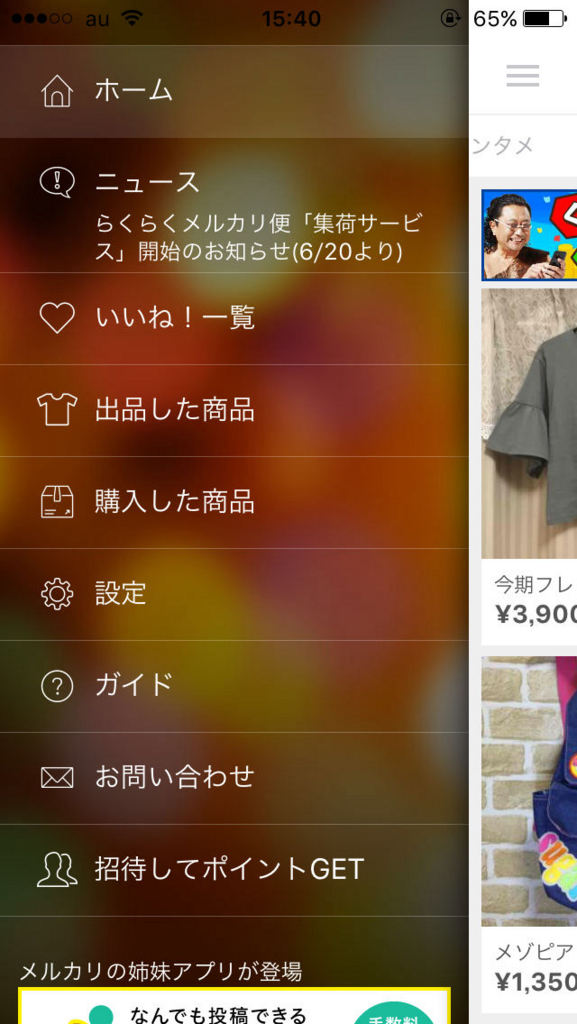
「商品の編集」もここから行います。
一度出品した商品を下書きに変更して保存する場合も「商品の編集」からです。